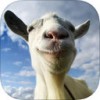抖音怎么关闭游戏窗口(抖音怎么关闭游戏窗口模式)
更新时间:2024-11-14 12:37:43来源:鼎品软件浏览量:
说到抖音相信大家一定对它都非常熟悉不过了吧,它是一款音乐创意短视频社交软件。在该平台上,你不仅可以刷到最新的影视剧片段、搞笑的视频,还可以刷到美食制作视频、热门新闻资讯视频等等。很多小伙伴都会通过刷抖音的方式来打发时间,或浏览最新的资讯内容等。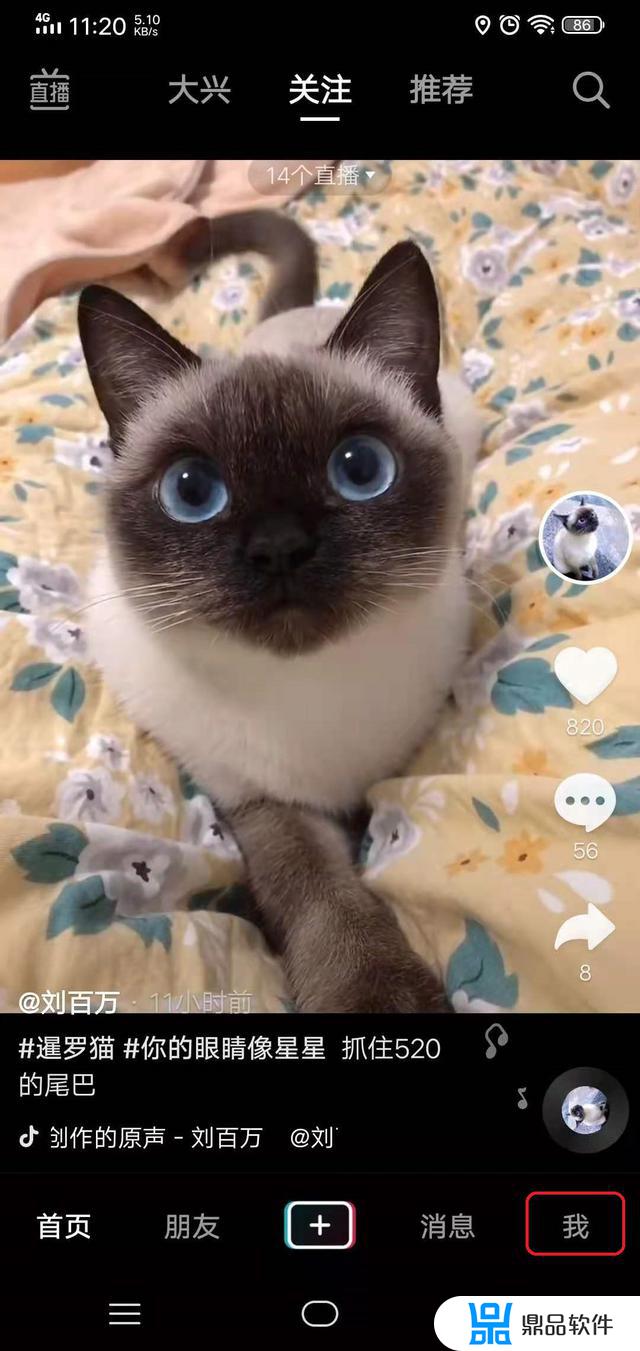
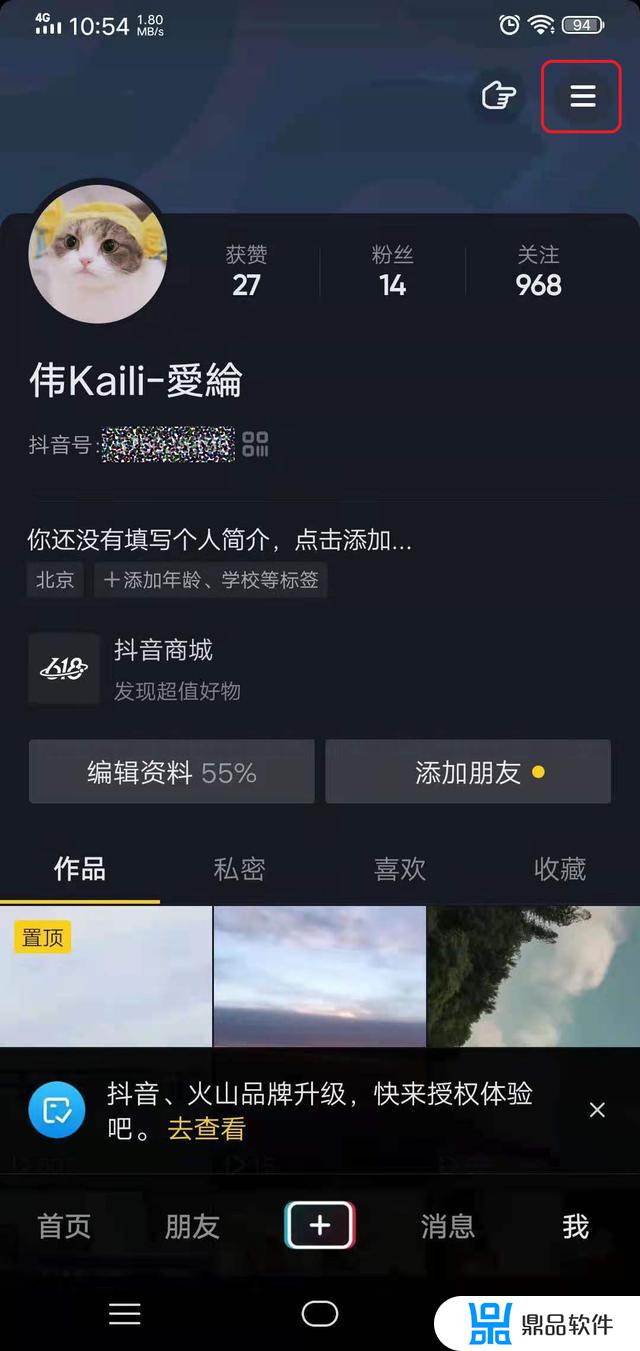
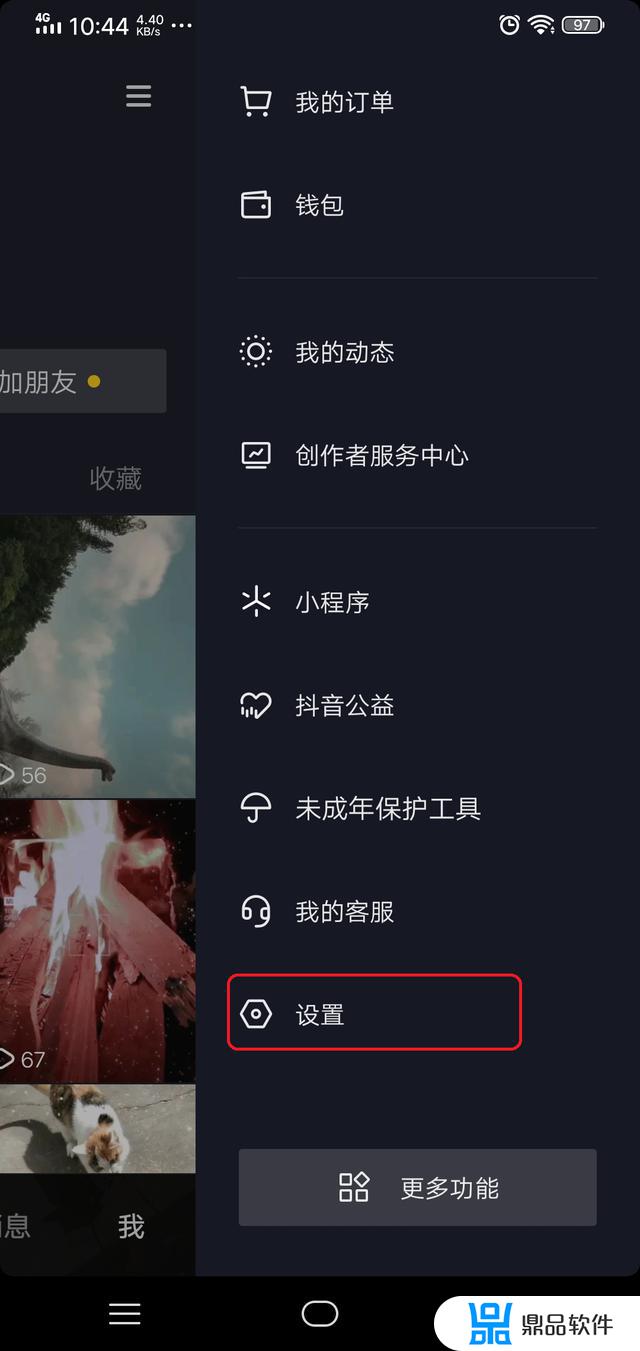
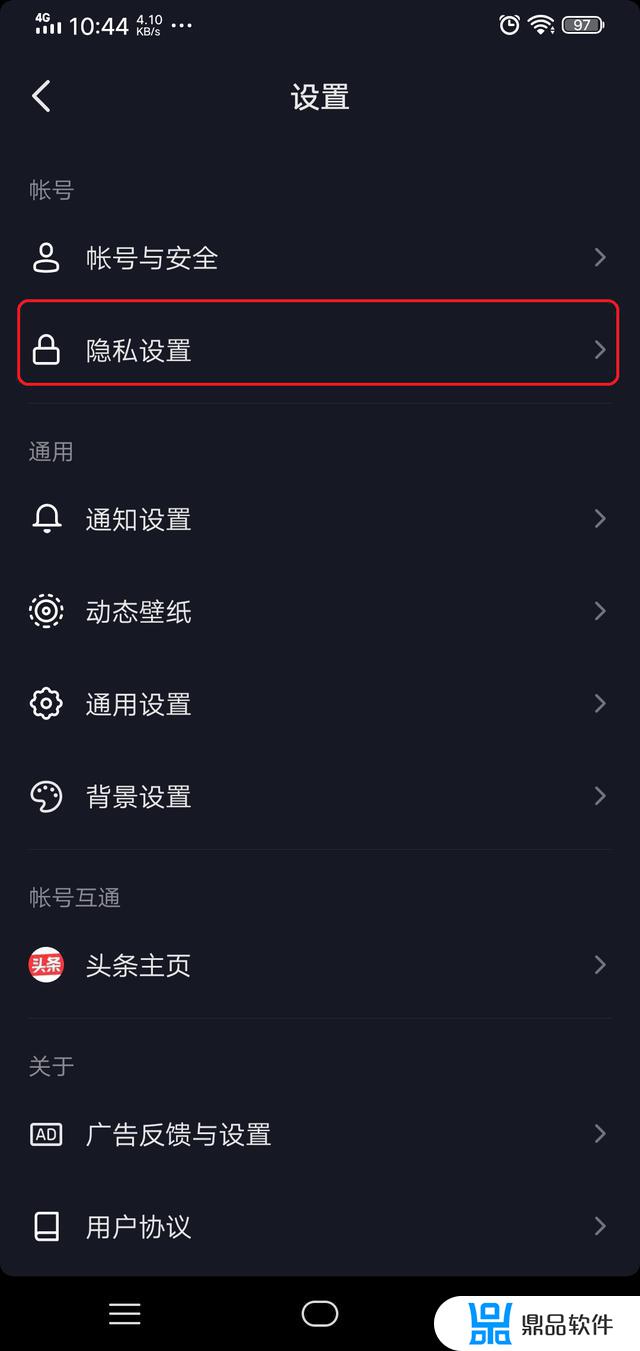
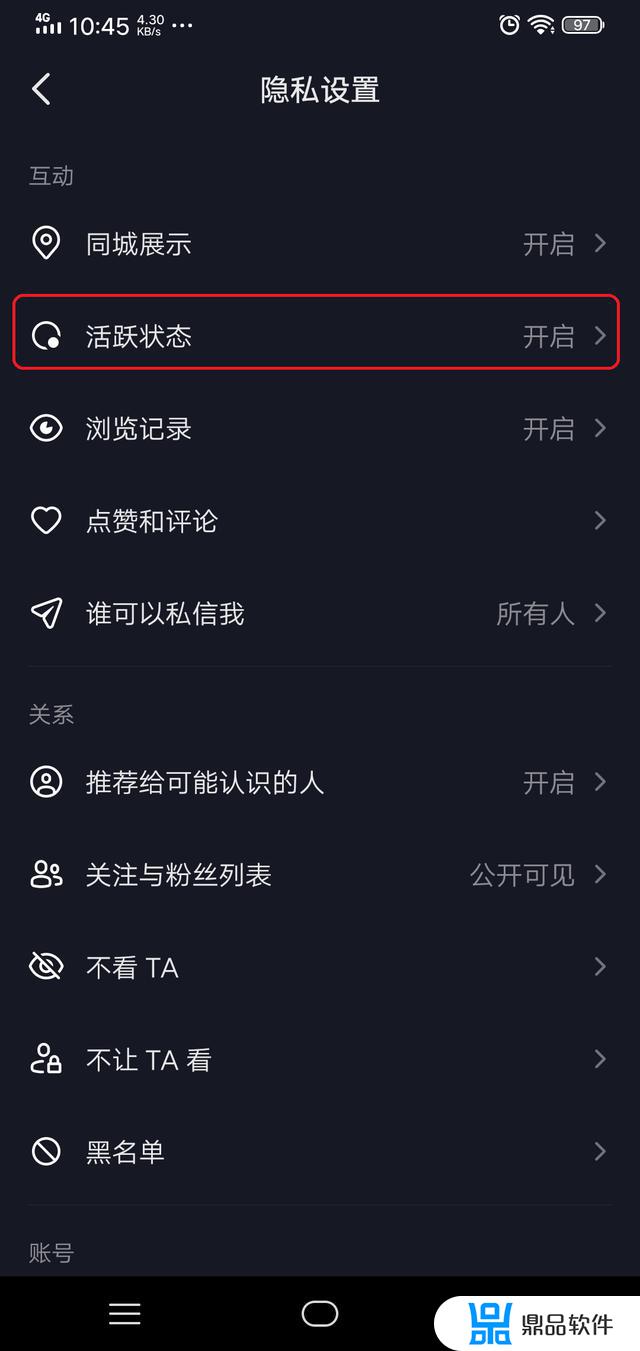
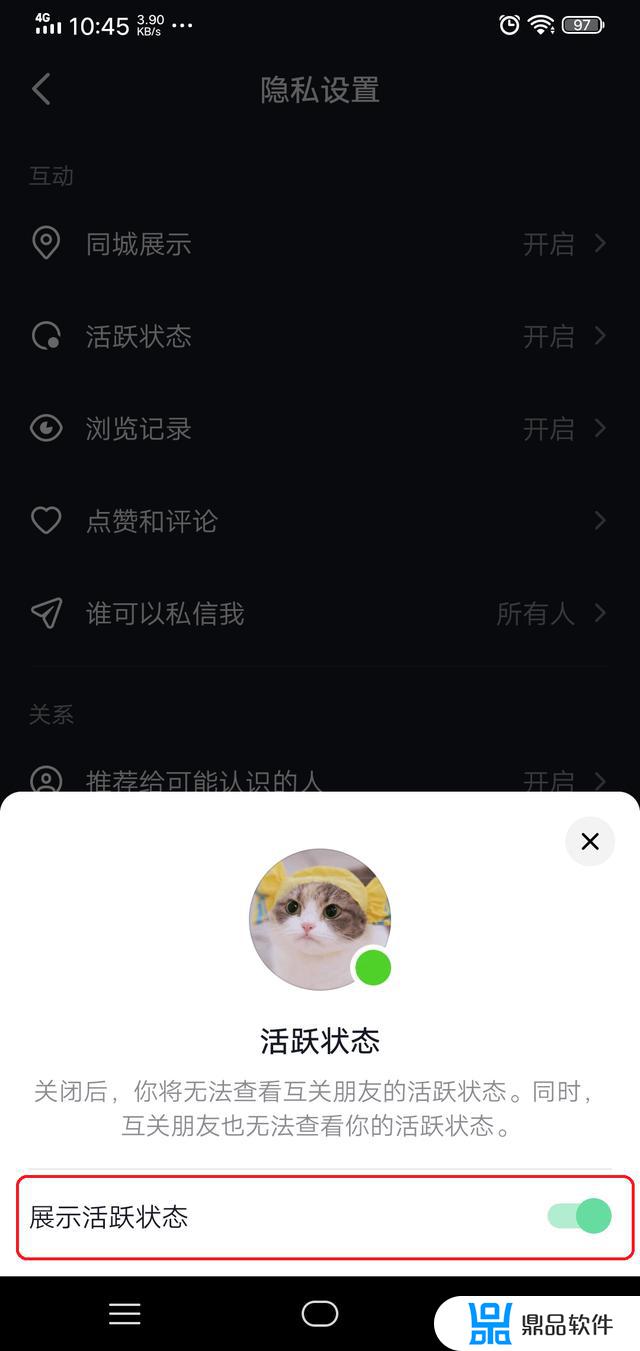
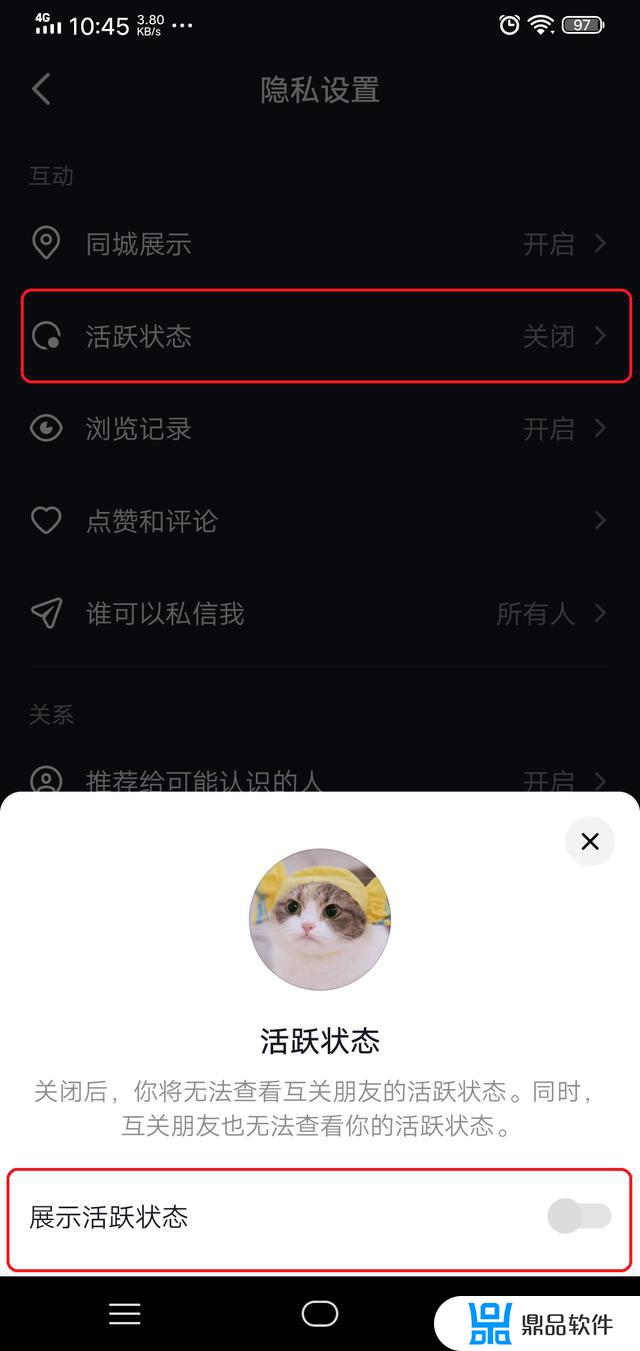
而在抖音当中,它拥有一个活跃状态的功能。那么该功能如果自己觉得没什么用,或者是自己不太喜欢的话,我们该怎么将它关闭呢?下面小编就来为大家介绍一下具体的方法,希望能够对大家有所帮助。
第一步,打开抖音软件,然后点击界面右下角的【我】选项,并点击进入。
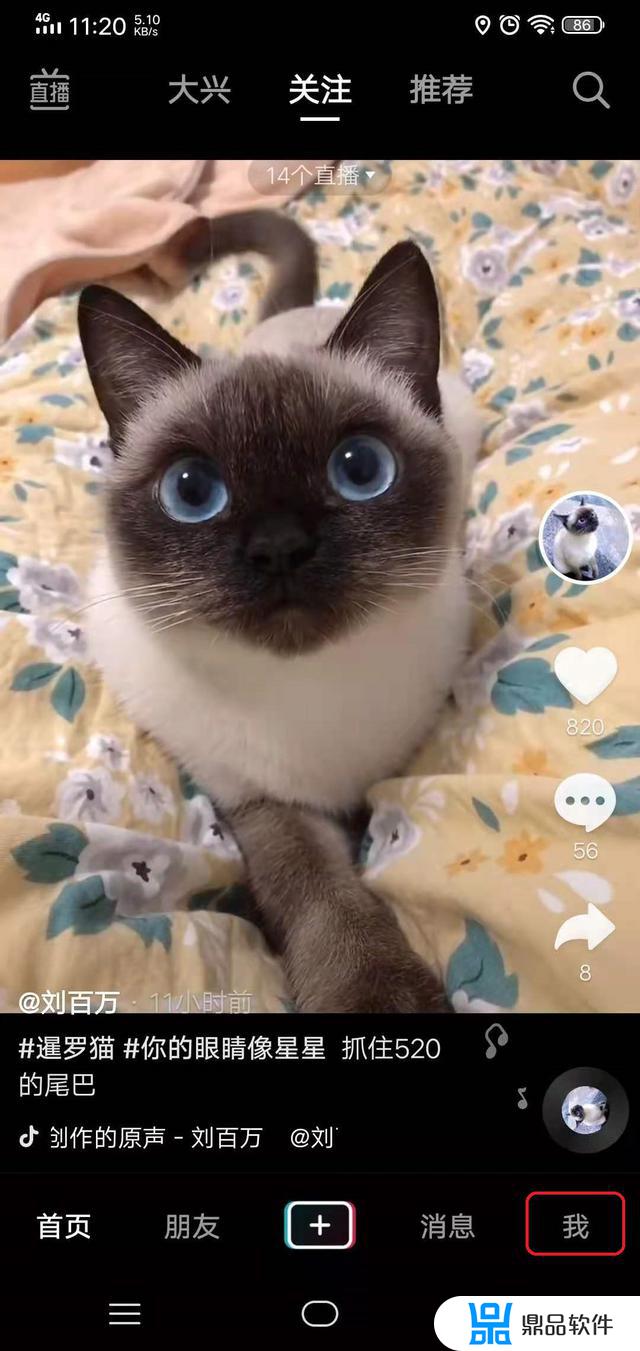
第二步,进入到个人中心界面后,找到右上角的【三】图标,并点击打开。
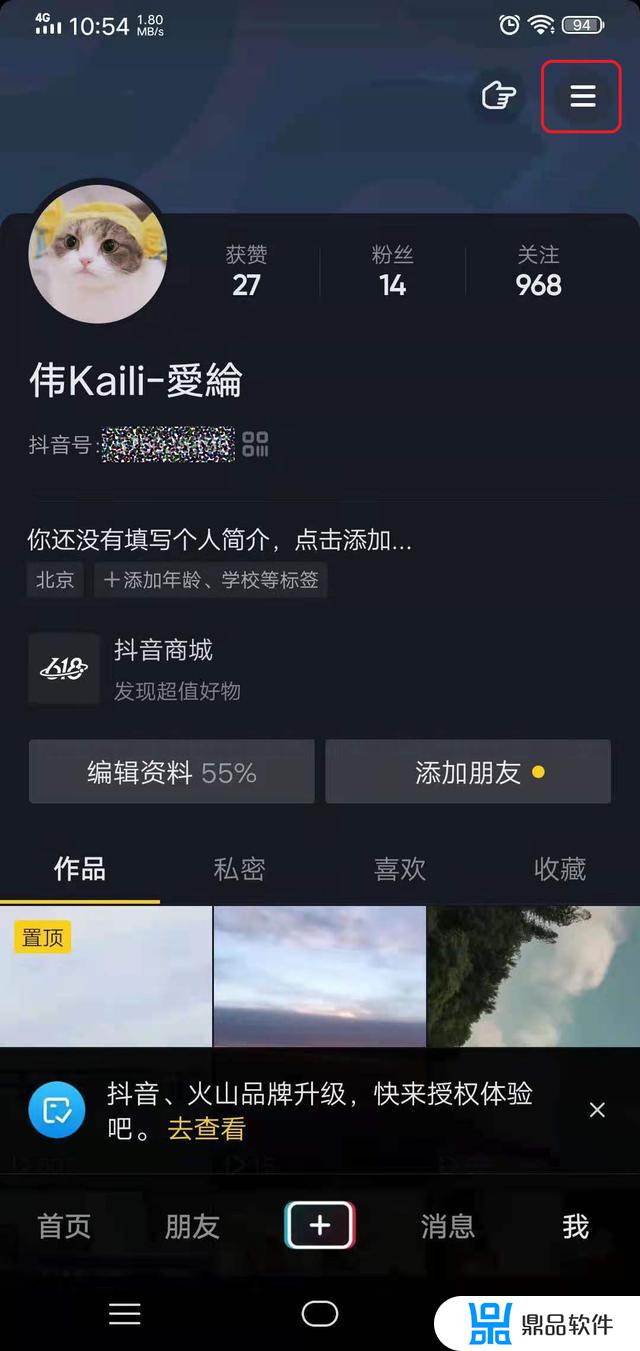
第三步,然后在弹出的选项中,找到【设置】功能,并点击进入。
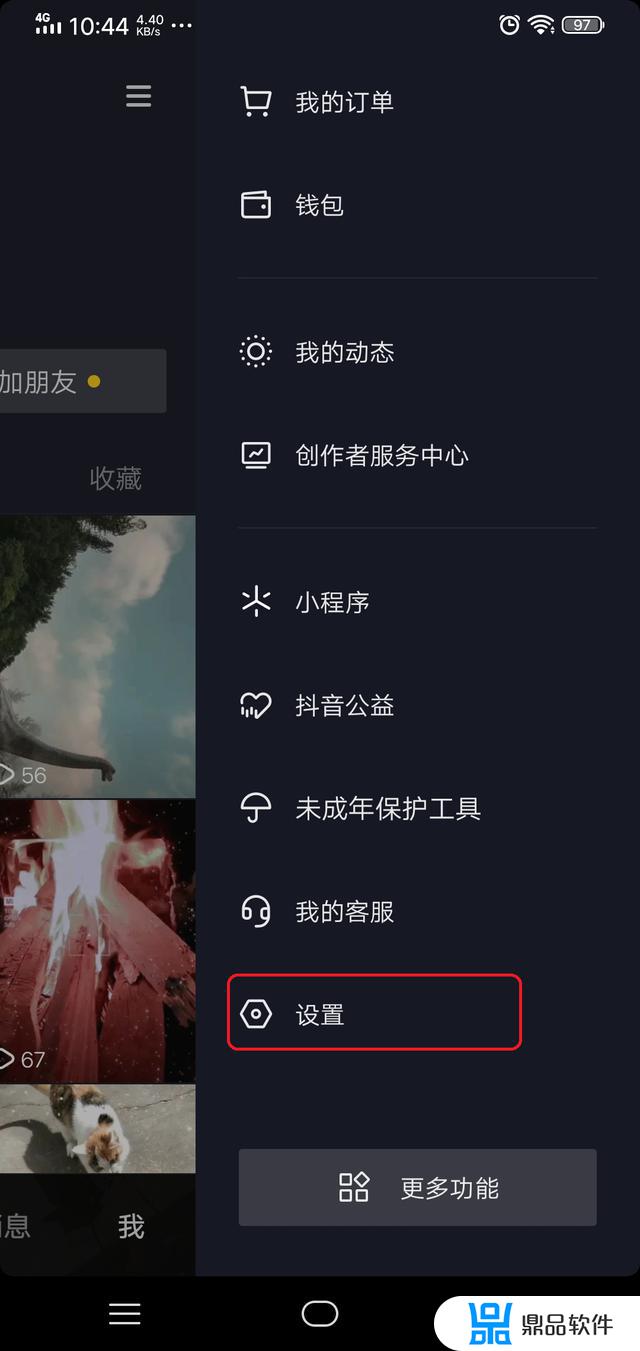
第四步,进入到抖音的设置界面当中后,找到【隐私设置】选项,并点击打开。
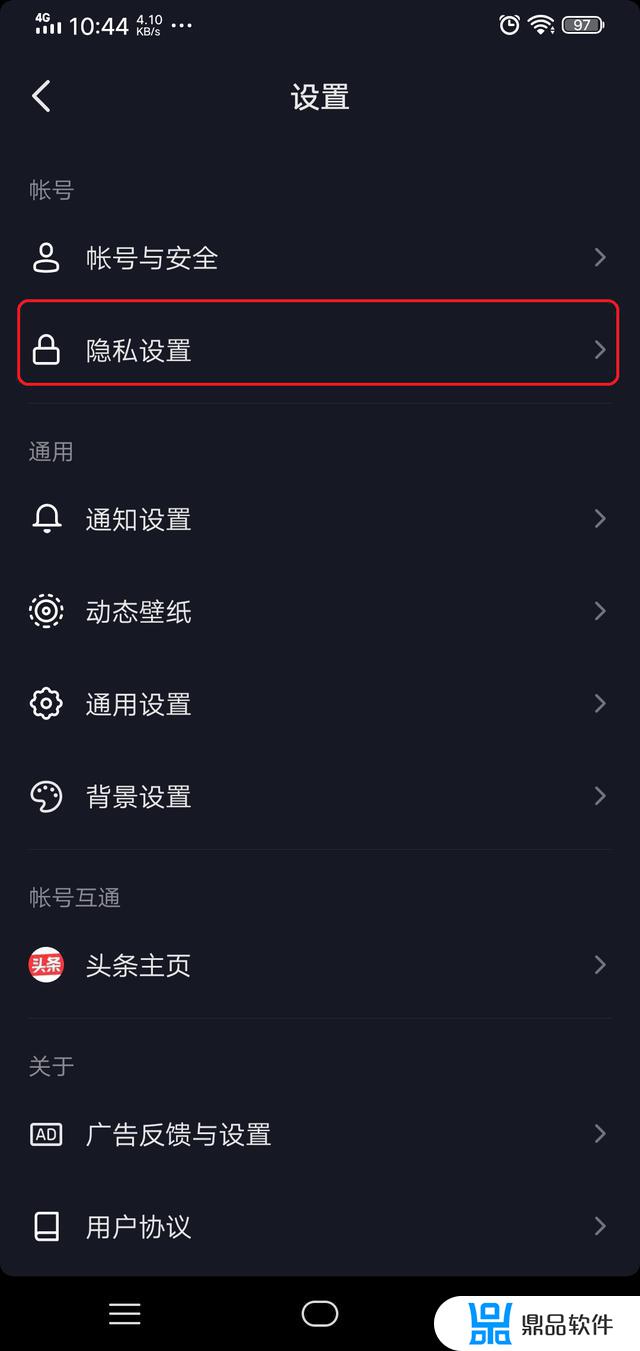
第五步,进入到隐私设置界面后,找到【活跃状态】功能,并点击进入。
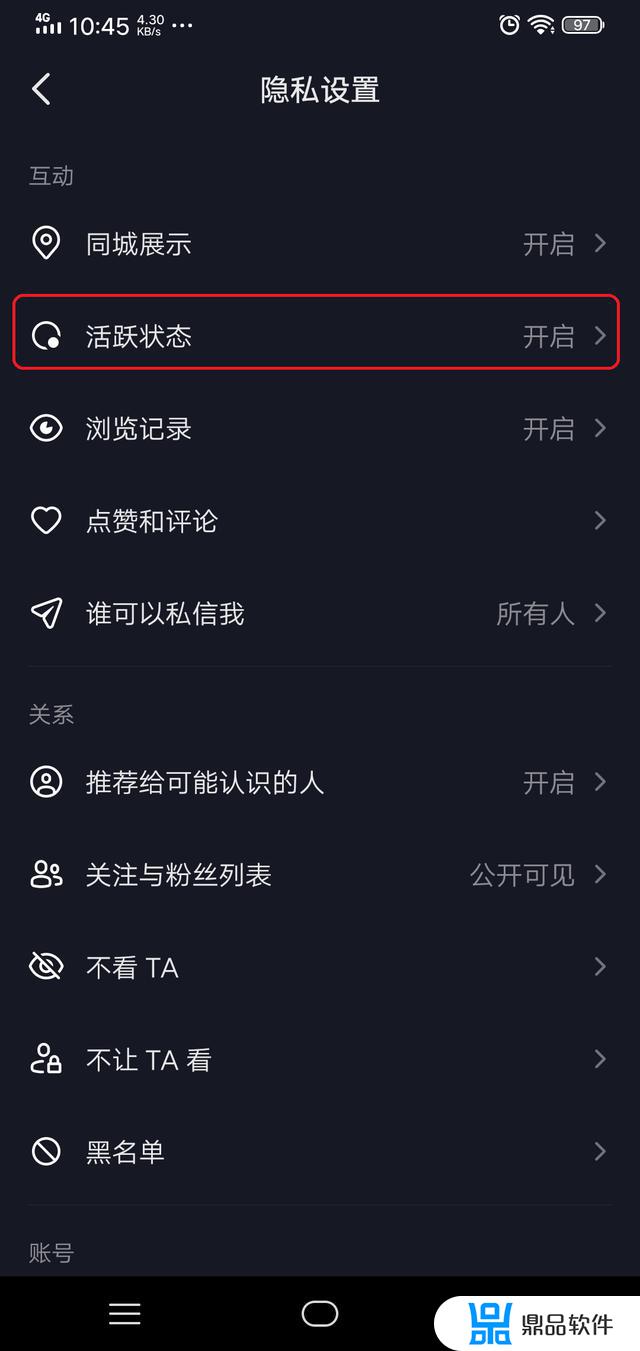
第六步,接着我们在底部弹出的小窗口中,将【展示活跃状态】功能的开关进行滑动关闭。
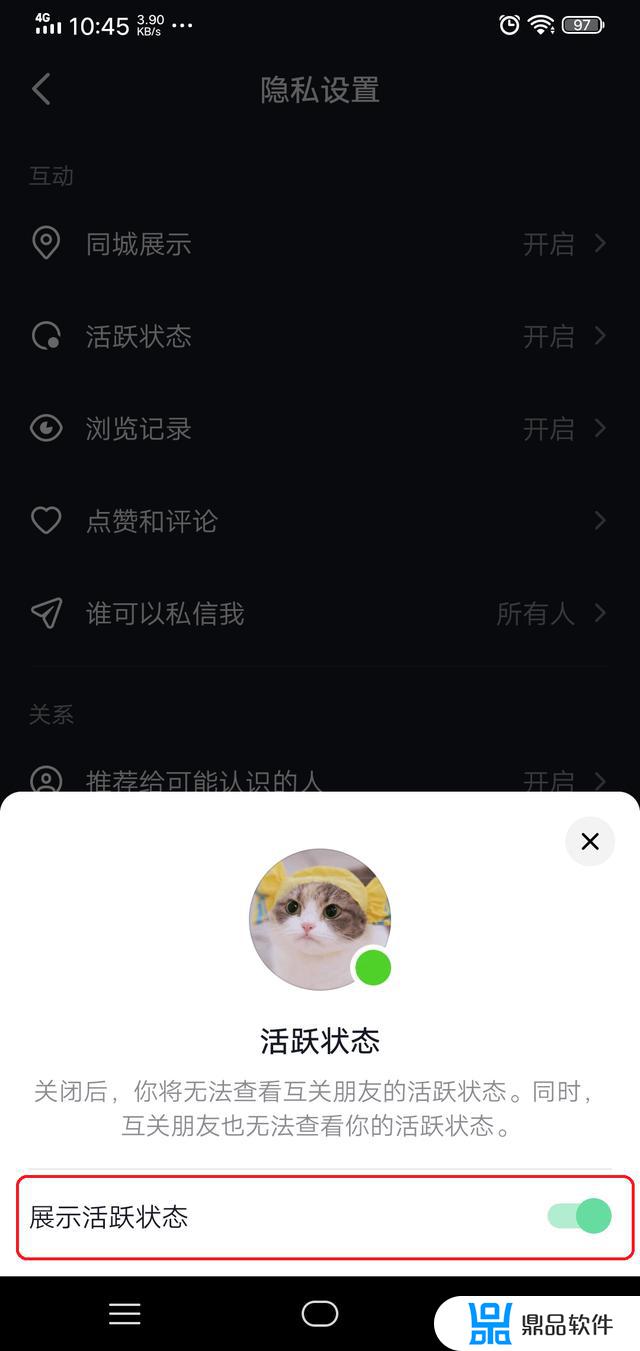
第七步,展示活跃状态的开关变成灰色,就代表功能成功的关闭了,也就是我们成功的关闭了抖音的活跃状态功能。
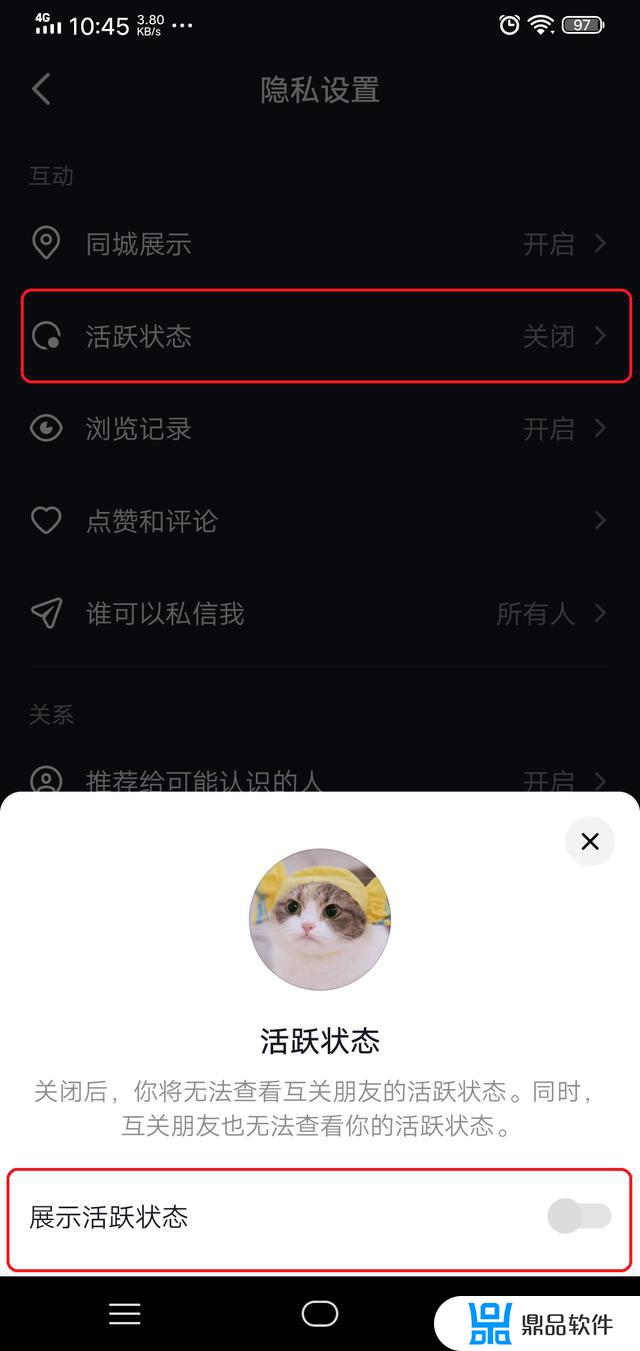
好了,这就是为大家总结的关于抖音关闭活跃状态功能的方法了。如果你也想要关闭抖音的这样功能的话,那么不妨赶快跟着本文中的操作步骤来进行关闭它吧,这样日后刷抖音的时候才可以更加的随我们的心意。
以上就是抖音怎么关闭游戏窗口的详细内容,更多抖音怎么关闭游戏窗口模式内容请关注鼎品软件其它相关文章!
相关游戏